上節CAD新手教程中給大家介紹了浩辰CAD給排水軟件中插入角柱的部分操作技巧,為了讓大家對此功能了解的更加透徹,本篇CAD新手教程小編將繼續給大家介紹正版CAD軟件——浩辰CAD給排水軟件中插入角柱的相關操作技巧,感興趣的小伙伴可以和小編一起來簡單了解一下哦!
CAD中角柱對話框控件說明:
打開浩辰CAD給排水軟件,然后依次點擊菜單位置[建筑設計]->[軸網柱子]->[角柱]。執行命令后即可調出【角柱】對話框。如下圖所示:

角柱對話框控件說明:
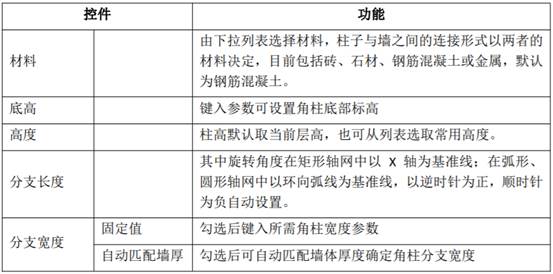
CAD新手教程:分支寬度應用實例
1、勾選【角柱】對話框中分支寬度為固定值,繪制實例圖,如下圖所示:
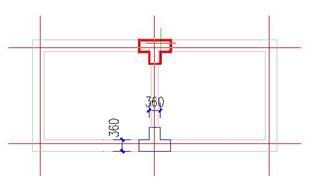
2、勾選【角柱】對話框中分支寬度為自動匹配墻厚,繪制實例圖,如下圖所示:
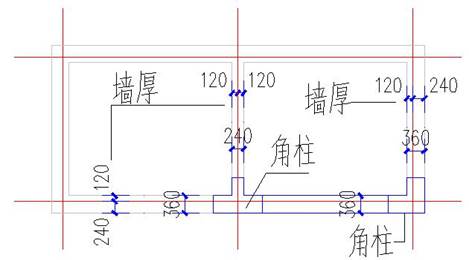
以上CAD新手教程中小編給大家介紹了浩辰CAD給排水軟件中創建角柱的對話框說明及其應用實例,有需要CAD下載的小伙伴可以訪問浩辰CAD下載中心免費下載試用正版CAD軟件,更多相關CAD新手教程請持續關注浩辰CAD官網教程專區!

2022-04-25
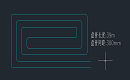
2021-11-11
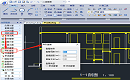
2021-11-05

2021-05-24
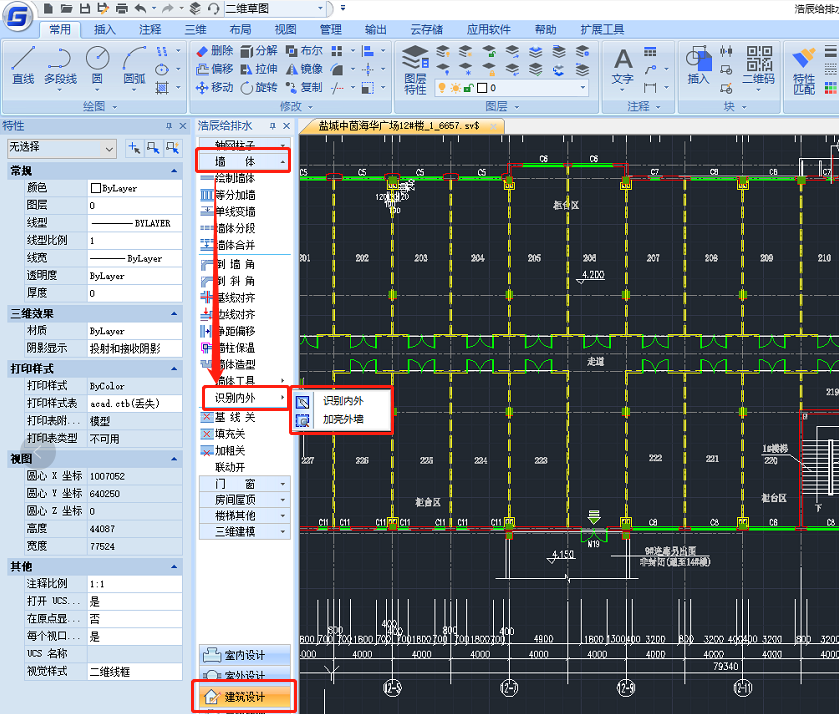
2021-05-19
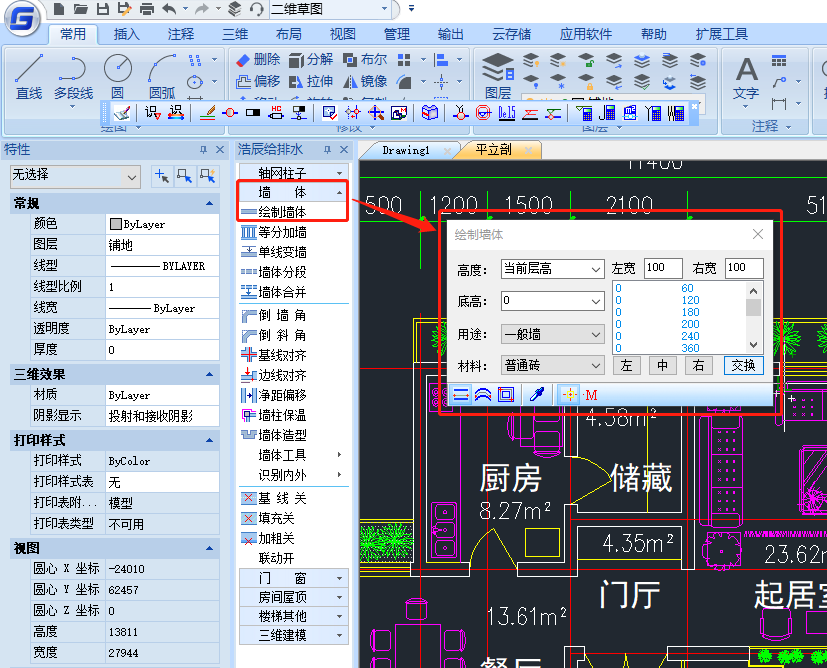
2021-05-17

2021-05-12
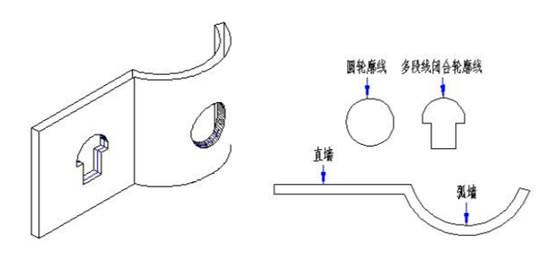
2021-04-14
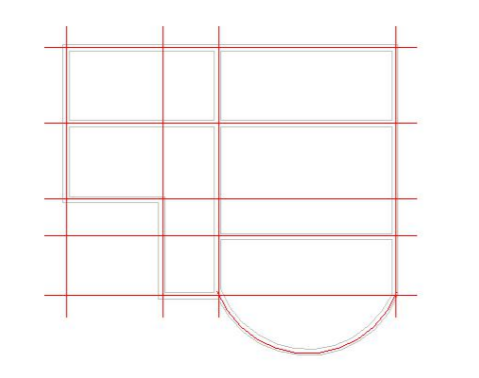
2021-04-08

2021-04-07

2021-04-01

2021-03-30
